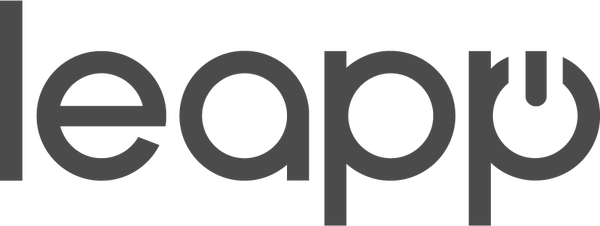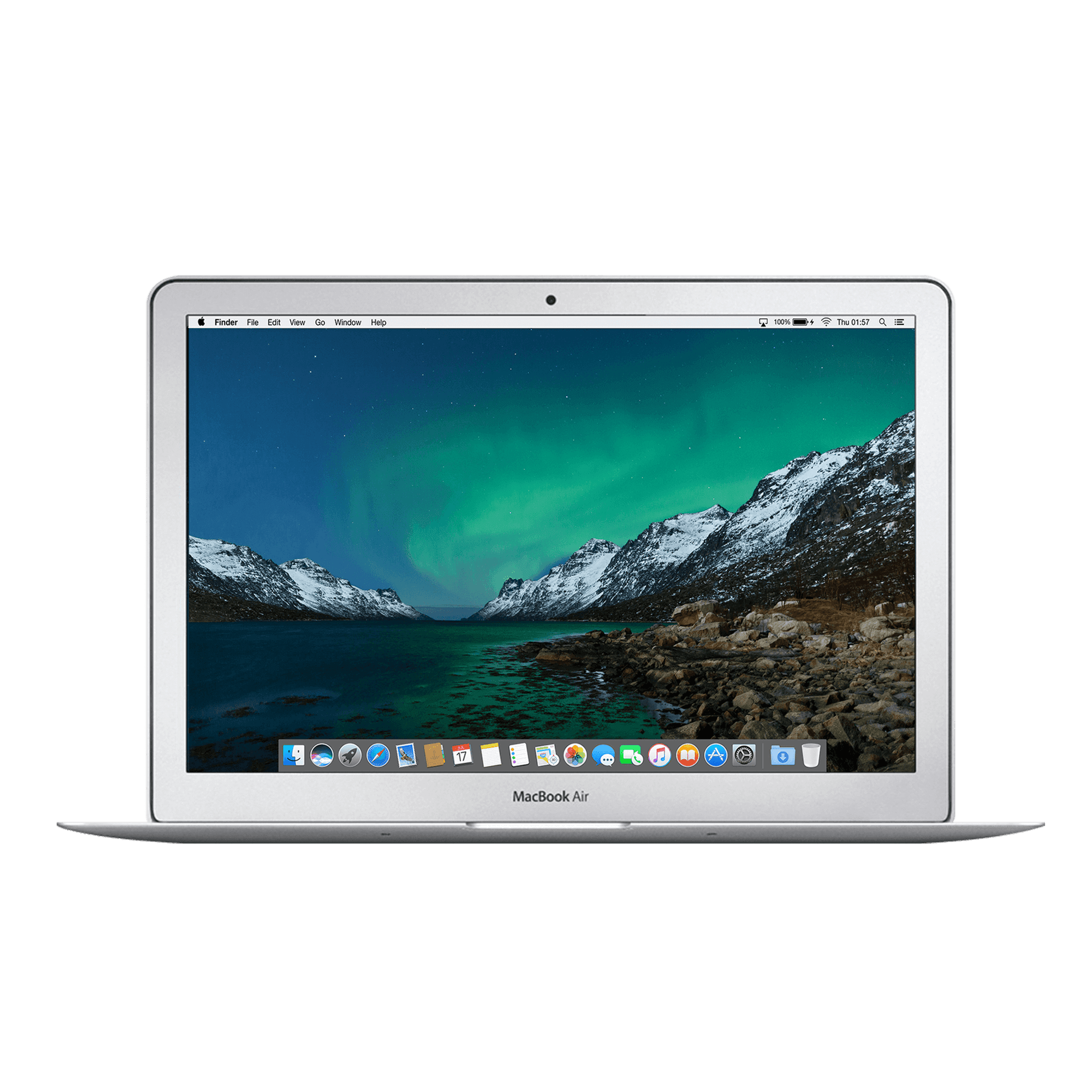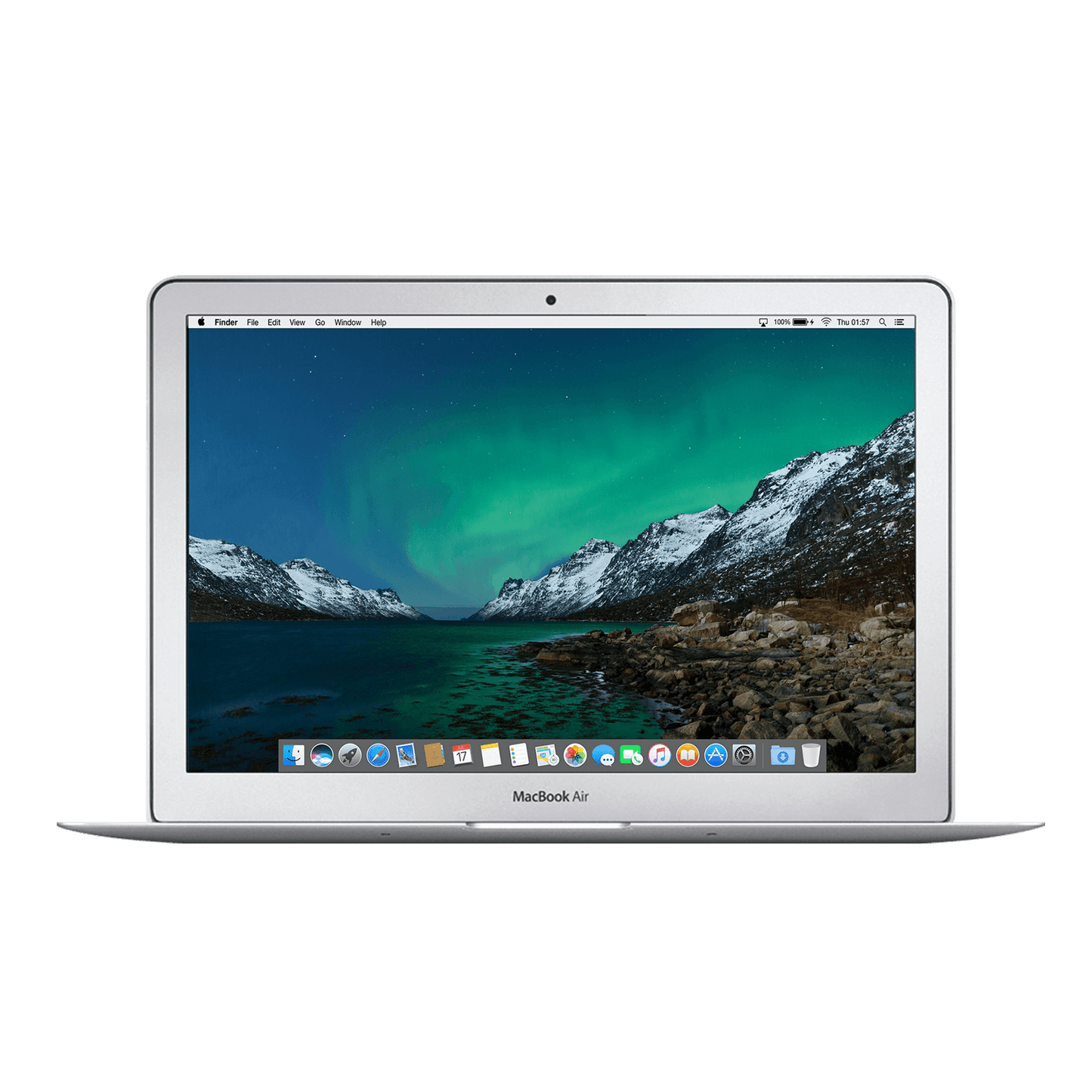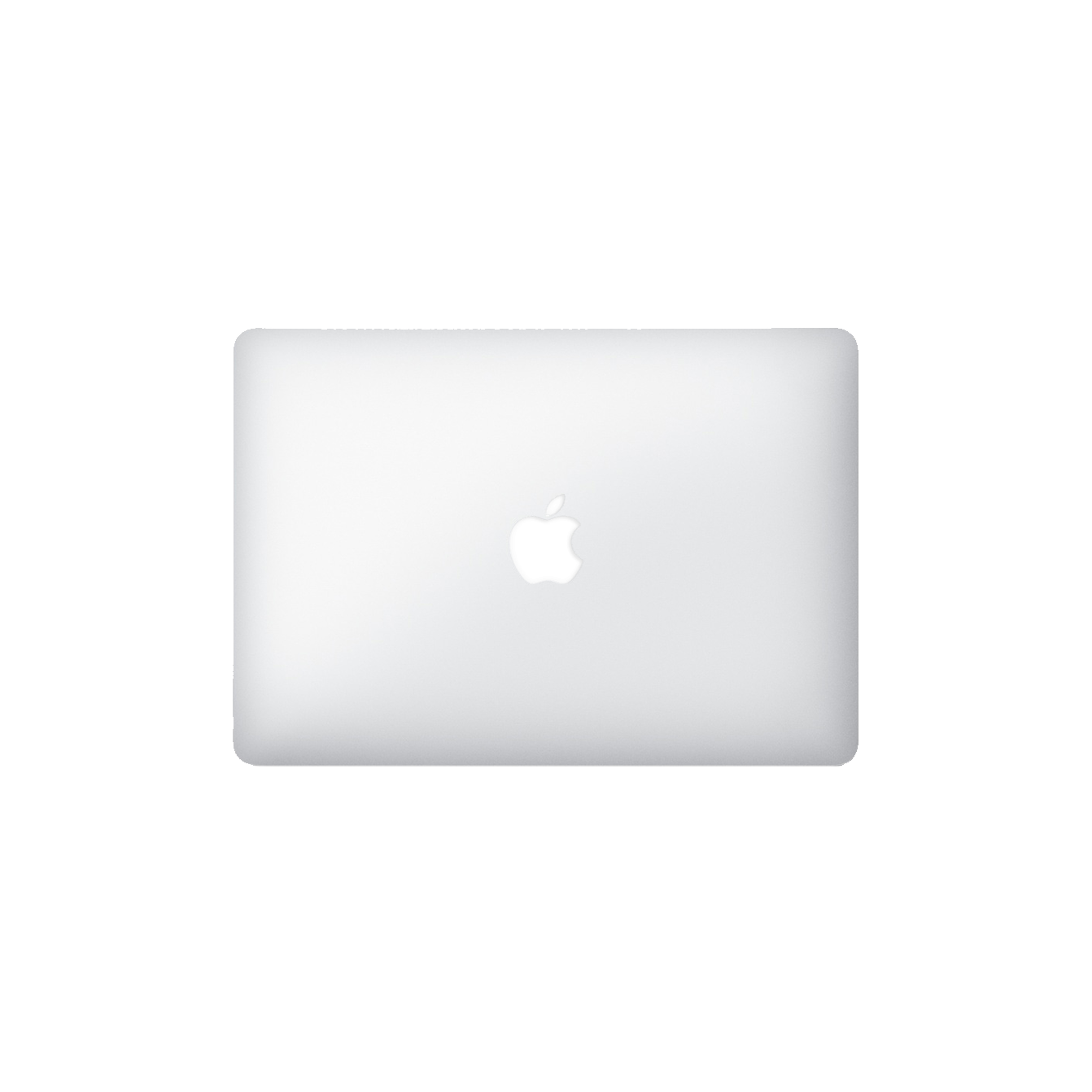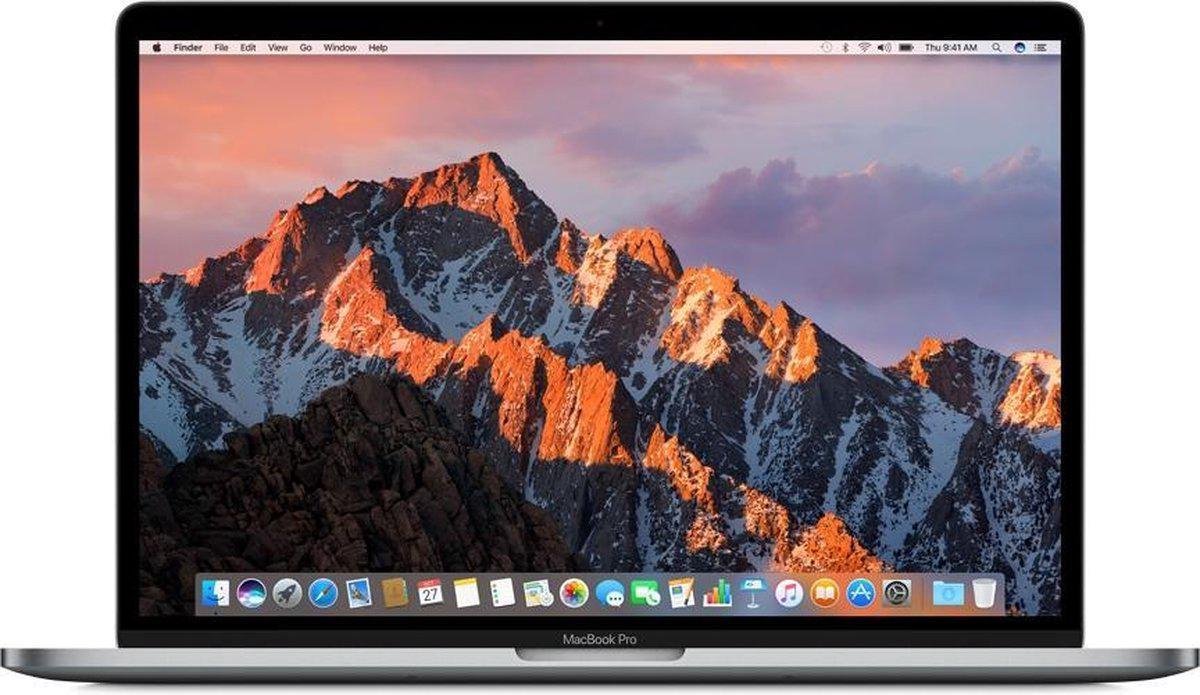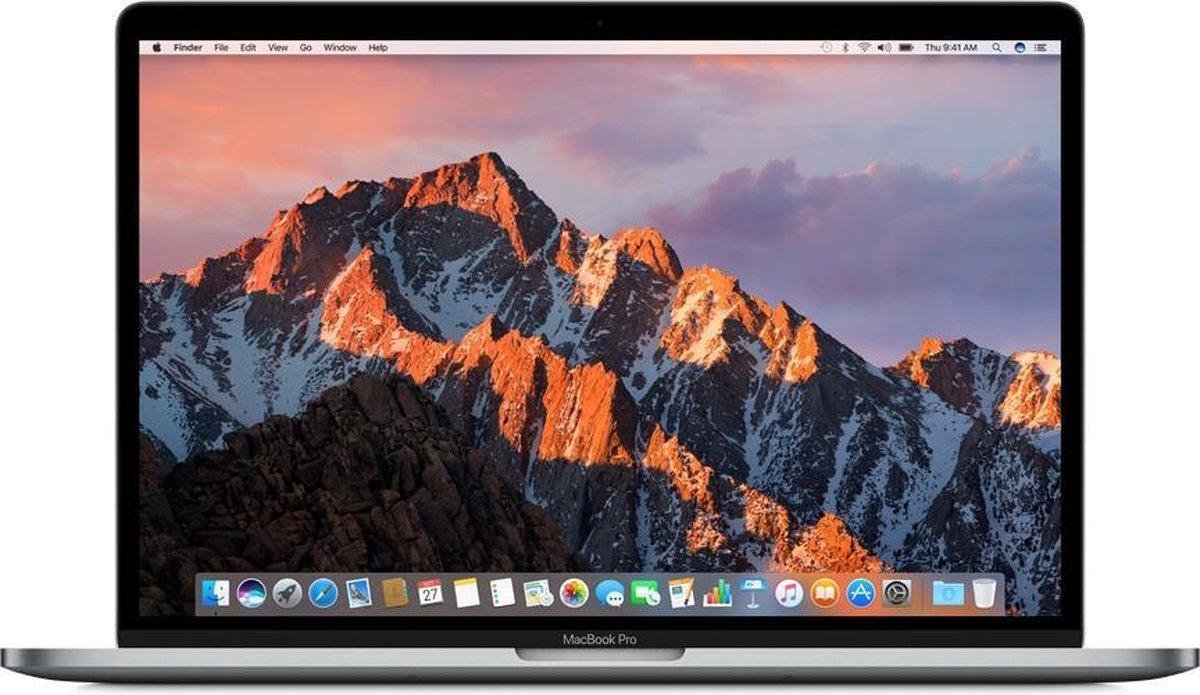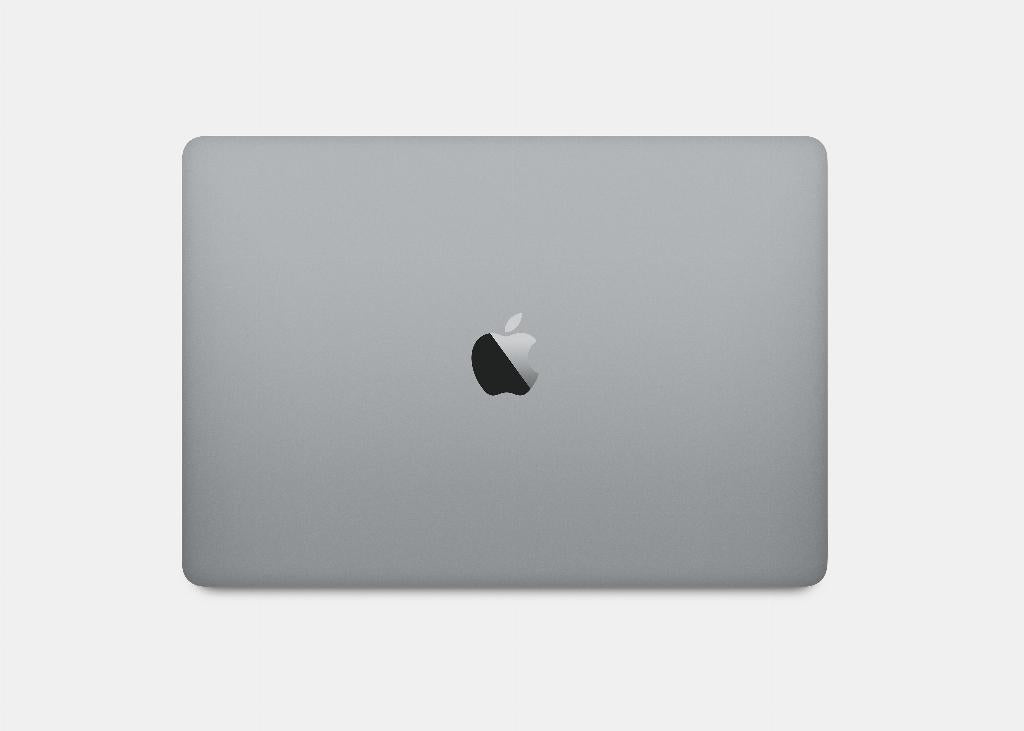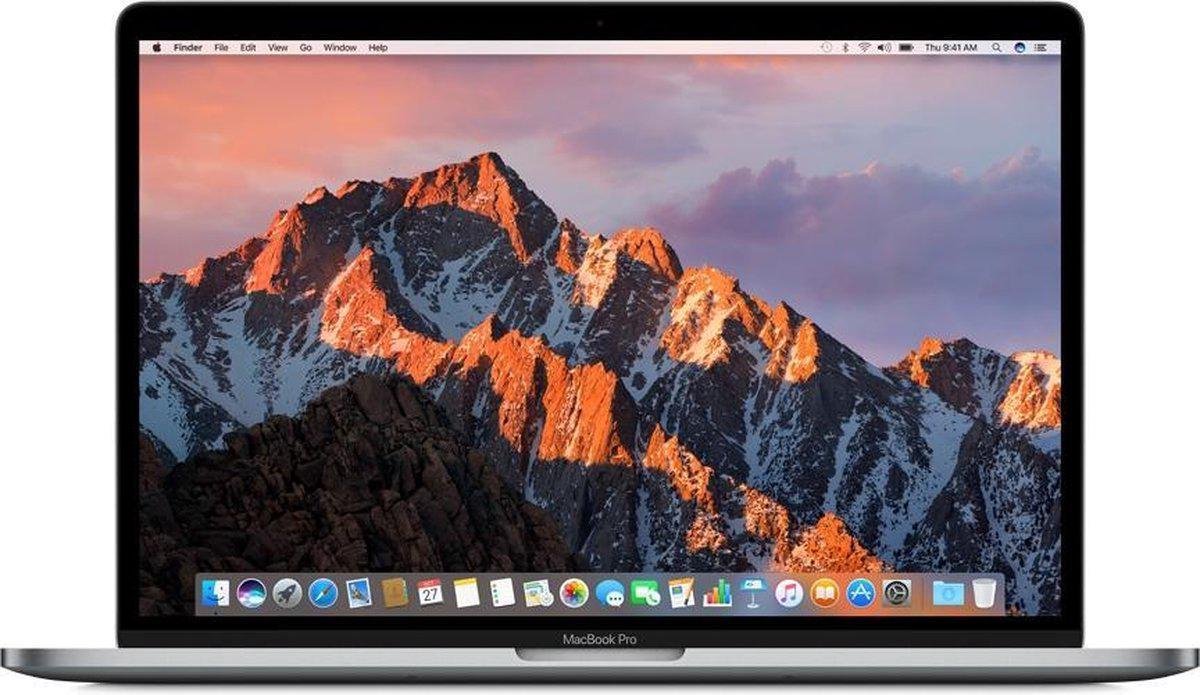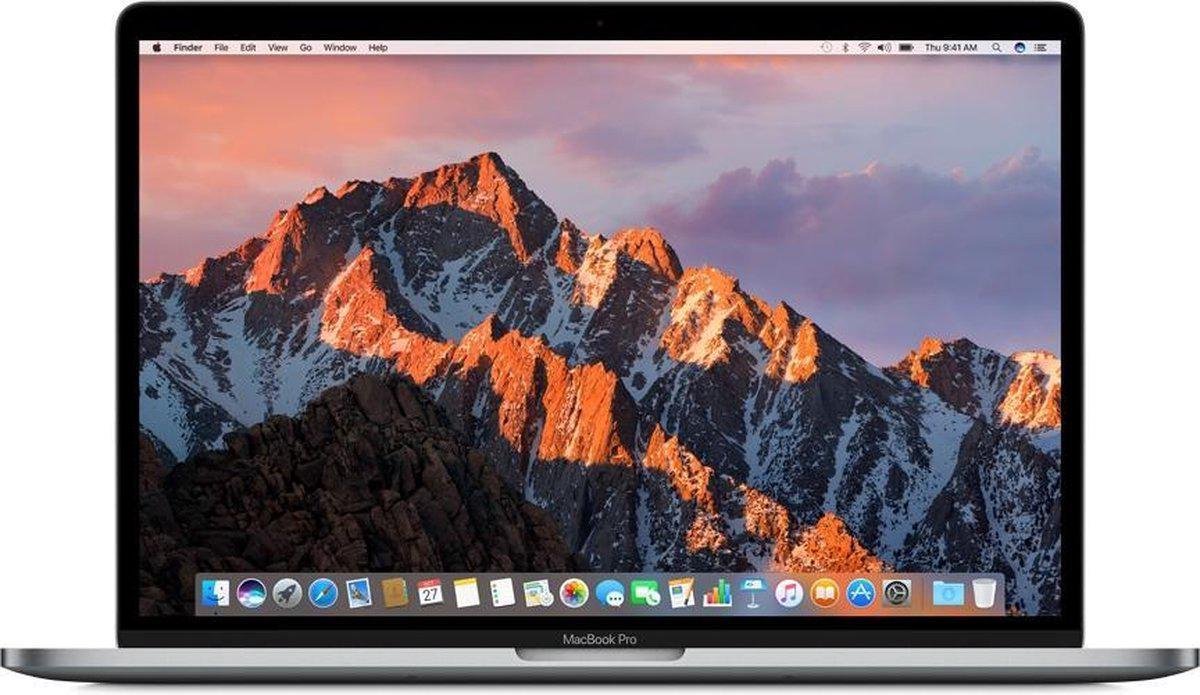Draadloos printen vanaf je Apple-apparaat kan een uitdaging zijn, vooral als je niet weet hoe je AirPrint moet instellen of als je niet zeker weet of je printer AirPrint heeft. Misschien heb je problemen met het verbinden van je Apple-apparaat met de printer via AirPrint, of misschien kun je helemaal niet printen zonder een fysieke verbinding met de printer. Deze uitdagingen kunnen frustrerend zijn en je misschien zelfs ontmoedigen om te proberen draadloos te printen vanaf je MacBook. Maar maak je geen zorgen, wij zijn hier om je te helpen!
Hoe kan leapp je pijn verlichten?
Wij begrijpen dat het frustrerend kan zijn om problemen te hebben met het verbinden van je Apple-apparaat met de printer via AirPrint. Daarom is leapp er om je te helpen bij het oplossen van deze problemen. Met deze blog helpen we je bij het instellen en gebruiken van AirPrint op je Apple-apparaat. Ook geven we een lijst met printers waarmee AirPrint te gebruiken is, zodat je zeker weet dat je de juiste printer hebt. Bovendien kunnen wij je tips en trucs bieden voor het oplossen van veelvoorkomende problemen met AirPrint en je advies geven over hoe je het meeste uit AirPrint kunt halen. Zo kan jij je weer focussen op taken die echt belangrijk zijn.
Stappenplan voor het gebruiken van AirPrint
Stap 1: Controleer de verbinding Zorg ervoor dat zowel je IOS-apparaat (zoals iPhone of iPad) als de printer verbonden zijn met hetzelfde Wi-Fi-netwerk.
Stap 2: Compatible printer Controleer of jouw printer AirPrint ondersteunt. Een aantal bekende printerfabrikanten die in de meeste printers AirPrint ondersteunen zijn HP, Epson, Canon, Brother en sommige printers van Samsung. Als je het niet zeker weet, kun je het lezen in de handleiding van je printer.
Stap 3: Open het document of afbeelding die je wilt printen
Stap 4: Klik op het deel-icoon
Stap 5: Selecteer printer Selecteer de optie ‘druk af’ of ‘print’ en selecteer de juiste printer.
Stap 6: Klik op ‘druk af’ Je IOS-apparaat stuurt nu draadloos de printopdracht naar de printer. Het kan soms even duren, maar als het goed is komt het document nu de printer uit.
Hoe leapp je verder helpt
Wij hopen dat deze blog je heeft geholpen om een beter begrip te krijgen van AirPrint en hoe je het kunt instellen en gebruiken op je Apple-apparaat. Onthoud dat leapp er altijd is om je te helpen bij eventuele problemen of vragen die je hebt. Wij zijn gepassioneerd over Apple-producten en willen ervoor zorgen dat je de best mogelijke ervaring hebt met je apparaten. Dus aarzel niet om contact met ons op te nemen als je hulp nodig hebt. Wij zijn er om je te helpen!
leapp is gespecialiseerd in het leveren van duurzame (refurbished) Apple producten die jouw dagelijks leven makkelijker maken. Daarnaast staan we altijd klaar om je te ondersteunen als je onverhoopt toch vastloopt, zoals in deze blog. Wij zijn trots op onze uitstekende service en staan altijd klaar om je te helpen. Dus waar wacht je nog op? Bekijk ons aanbod op leapp.nl en maak vandaag nog de overstap naar draadloos printen met AirPrint!
En nu je weet hoe je AirPrint kunt instellen en gebruiken, waarom zou je dan niet het meeste uit je Apple-apparaat halen? Bekijk ons assortiment van duurzame (refurbished) Apple producten op leapp.nl en begin vandaag nog met het verbeteren van je Apple-ervaring!
Bedankt voor het lezen en veel succes met het gebruik van AirPrint!